Ako príklad si na sklad príjmeme Kofolu v 50 litrovom KEGu a potom si Reštauráciu nastavíme tak, aby sme mohli predávať Kofolu 0,5l.
Sklad
Zadáme skladovú kartu, ktorú si nazveme napr. "Kofola 50 litrov KEG".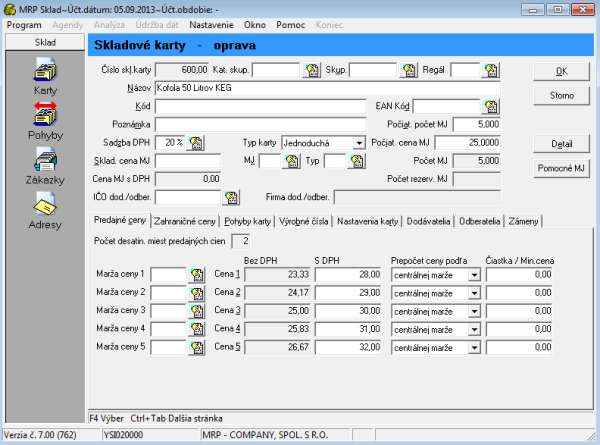
Reštaurácia
- V Nastavení na záložke Program v okne "MRP Účtovníctvo(Sklad)" zvolíme "Komunikovať
s programom MRP Účtovníctvo (Sklad)" zadáme cestu k dátam. Nastavenie potvrdíme.
Na obrázku je uvedený príklad cesty v prípade nesieťovej verzie skladu, ktorá je inštalovaná na rovnakom počítači ako Reštaurácia. V prípade, že nemáte sieťovú verziu Skladu, potom nieje možné mať súčastne spustenú Reštauráciu aj Sklad.
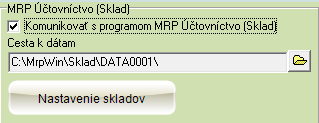
- Menu Ponuka - Ponuka
- Kliknite na tlačítko + a v okne Pridanie ponuky do kolónky Popis uveďte názov skupiny, napr. Nápoje.
- Zrušte fajku vo voľbe Editácia v tabuľke
- Tlačítkom + vyvoláte okno [Ponuka, Pridanie ponuky] Pridanie položky
- Zadáte Názov - Kofola 0,5l
- Potom zadáte MJ (v riadku pod názvom) - 0,5l
- a na pod-záložke Podrobnosti zadáte predajné ceny
- a vyplníte údaje v okne Sklad - zadáte číslo skladovej karty (pod
ktorou je v Sklade"Kofola 50 litrov KEG"), mernú jednotku (napr. 50l)
a koeficient prepočtu medzi mernou jednotkou tovaru na sklade (1 kus
50-litrového KEGu) a medzi mernou jednotkou v Reštaurácii (0,5 litru).
Viď obrázok:

- Potvrdíte OK, následne zas OK a nakoniec tlačítko Zatvoriť.
- Prejdete do Pokladne (menu Predaj-Pokladňa), kde predáte Kofolu 0,5l.
- Na záložke Prehľad predaja zvolíte tlačítko Funkcie - Export predajných
údajov do súboru
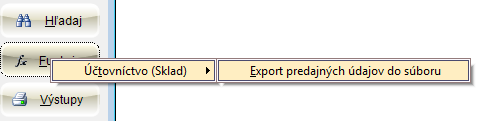
- Teraz je tento predaj zaznamenaný aj v pohyboch v Sklade.
Pozn.: Pokiaľ nemáte sieťovú verziu Skladu, potom pred spustením Skladu musíte ukončiť Reštauráciu.
